
زیمنس کنترل ( نمایندگی زیمنس ) در راستای آموزش رایگان PLC S7-1500 در نظر دارد تجربیات تیم فنی و همچنین نحوه کار کردن با بخش های مختلف PLC ارائه دهد. در قسمت 13 آموزش موضوع نمایشگر CPUرا انتخاب نموده ایم. با زیمنس کنترل همراه باشید.
نمایشگر سخت افزاری است که شرکت زیمنس به در سری S7-1500 افزوده است. به عبارتی نمایشگرها سهم به سزایی در سرعت بخشیدن در انجام کار به شما کمک می کند. انجام کارهایی که در سری های قبلی PLC امکانپذیر نبود یا وجود یک سیستم به صورت جداگانه را به همراه داشت. برای معرفی این نمایشگر مقاله را را انتها مطالعه فرمایید.
مقاله پیشنهادی : ماژول های CPU
معرفی نمایشگر CPU در PLC S7-1500 :
همانطور که گفته شد افزوده شدن این نمایشگر مزایای زیادی را به همراه شد. نکته قابل توجه این است که می توانید نمایشگر را از CPU جدا کنید. استقبال از سری 1500 کم نبود و یکی از علت ها هم دریافت اطلاعات از طریق همین نمایشگر ها می باشد. اطلاعاتی همچون :
* تفاوت و شباهت این دو نمایشگر
شباهت: کاربرد یکسان
تفاوت: ابعاد

با نگاه کردن به تصویر صفحه نمایش متوجه خواهید شد که شامل 2 بخش می باشد:
1) صفحه نمایش:
- نمایش وضعیت CPU
در این قسمت سه وضعیت RUN، STOP، ERROR نمایش داده می شود.
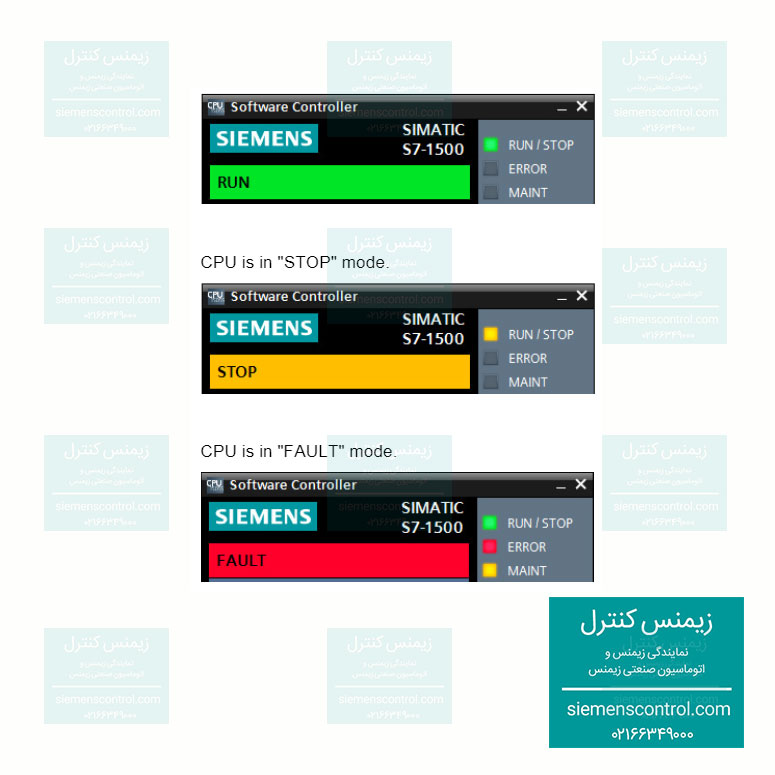
- نمایش منو انتخابی
در این قسمت تنظیمات از جمله Setting، Display، Diagnosticsو Modules Overview نمایش داده می شود. هر کدام شامل زیر منو هستند که در بخش OVER MENU می توانید مشاهده نمایید.
- دکمه OK و ESC
برای ورود و انتخاب OK و برای خروج از منو ESC استفاده نمایید.
2) دکمه های کنترلی :
- دکمه کنترل 4 جهتی ( برای انتخاب منو مورد استفاده قرار می گیرد. )
- دکمه OK
- دکمه ESC
/ نمایشگر CPU : منو Overview
در این منو، 3 گزینه که حاوی اطلاعات در مورد PLC می باشد برای شما نمایش داده می شود.
- PLC :
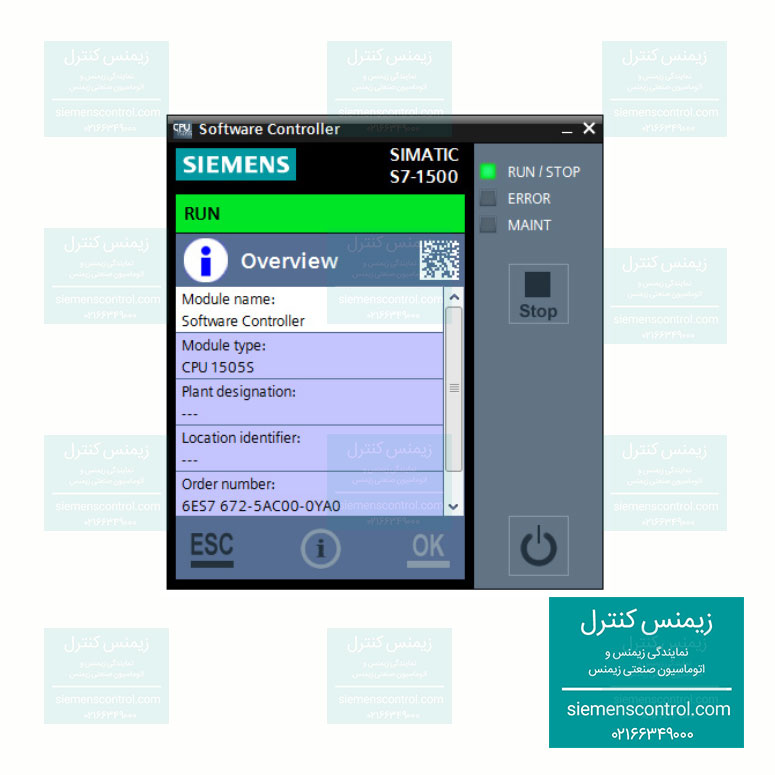
- Program Protection : نمایش امنیت انجام شده
- Memory Card : اطلاعات کارت حافظه
// نمایشگر CPU : منو Diagnostics
- Alarms : نمایش خطاهای احتمالی
- Diagnostic : نمایش پیام های ذخیره شده در CPU
- Watchables : نمایش جدول های دانلور شده در CPU
- Cycle Time : نمایش سیکل زمانی CPU (کوتاه ترین، بلندترین و سیکل فعلی)
- Used Memory : نمایش فضای ذخیره شده حافظه
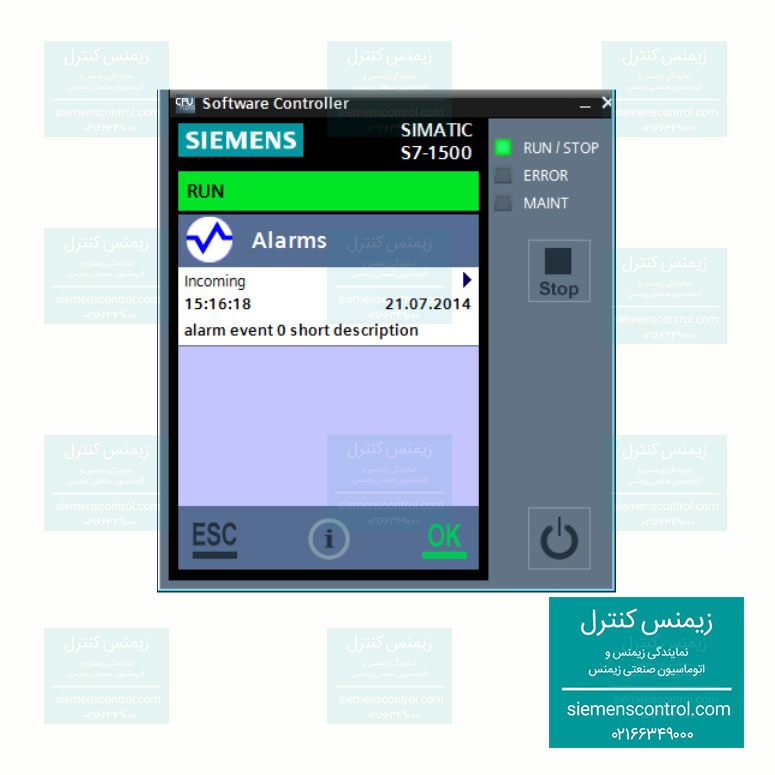
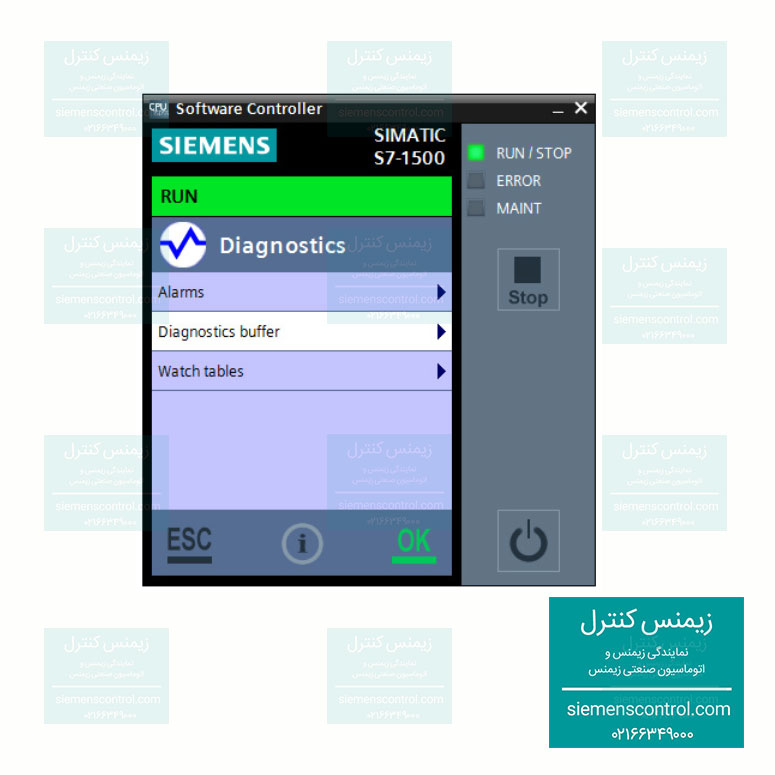
/// نمایشگر CPU : منو Settings
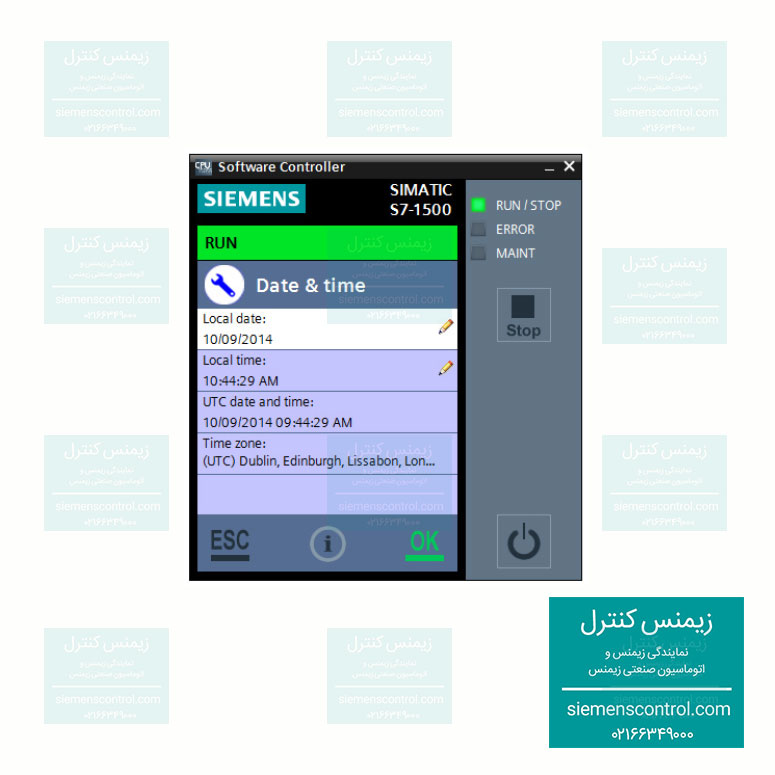
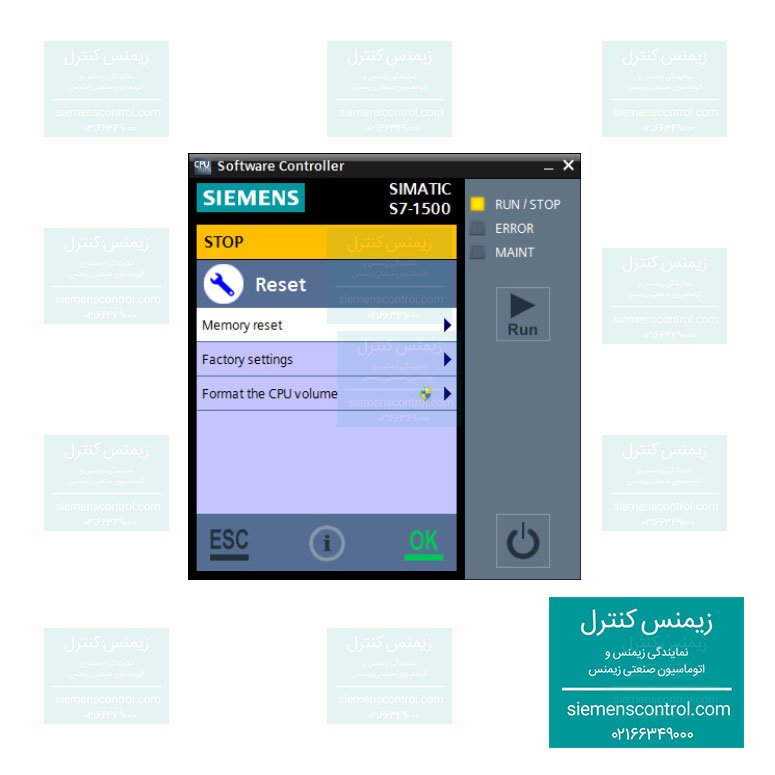
//// نمایشگر CPU : منو Modules
///// نمایشگر CPU : منو Display
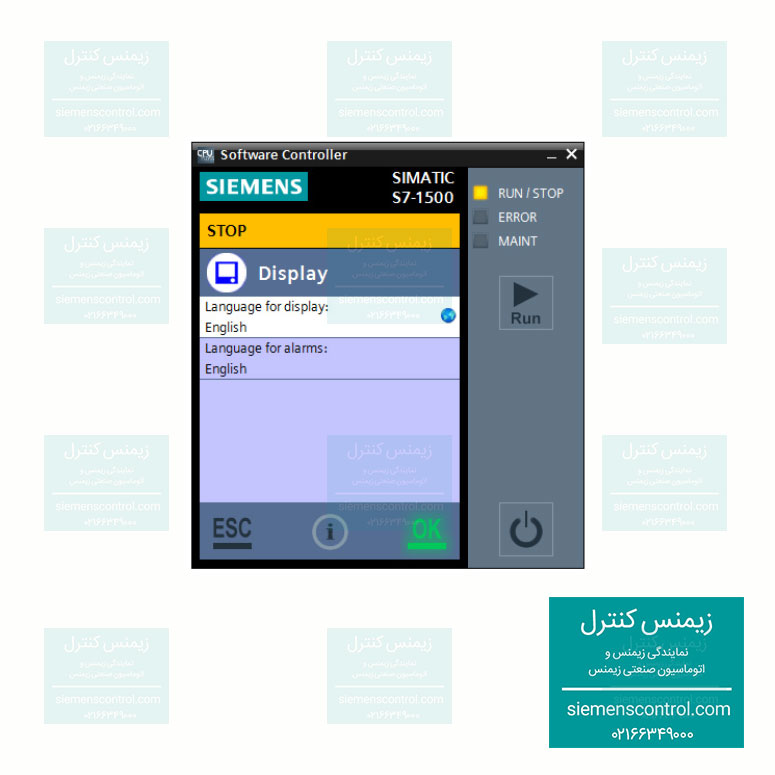
اگر در نظر داشته باشید که CPU را در نرم افزار STEP7 تنظیم نمایید. باید پنجره PROPERTIES را باز نمایید.
4 تب مختلف برای شما نمایش داده می شود، از جمله :
* تب General : گزینه Display
زمانی که بر روی Display کلیک می کنید زیر مجموعه این گزینه به نمایش در می آید. عبارتند از :
- GeneraL
- Automatic Update
- Password
- Watch Table
- User-defind logo
در ادامه منو DISPLAY که در بالا نام برده شد را توضیح خواهیم داد.
# GENERRAL :
# Automatic Update : تنظیم فاصله زمانی برای به روز رسانی نمایشگر
# Password : تعیین کلمه عبور برای نمایشگر
# Watch Table : انتخاب جداول Watch پیکربندی شده برای استفاده در نمایشگر CPU
# User-defind logo : انتخاب یک تصویر به عنوان لوگو برای نمایش در صفحه